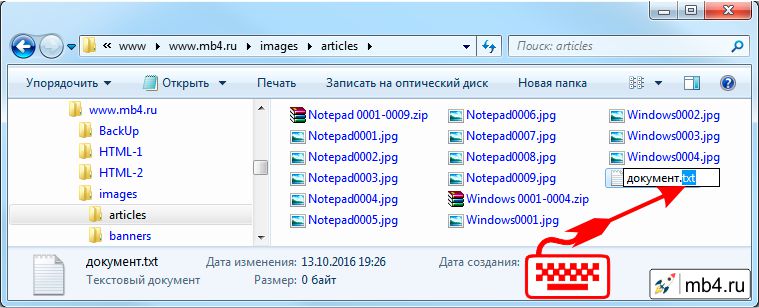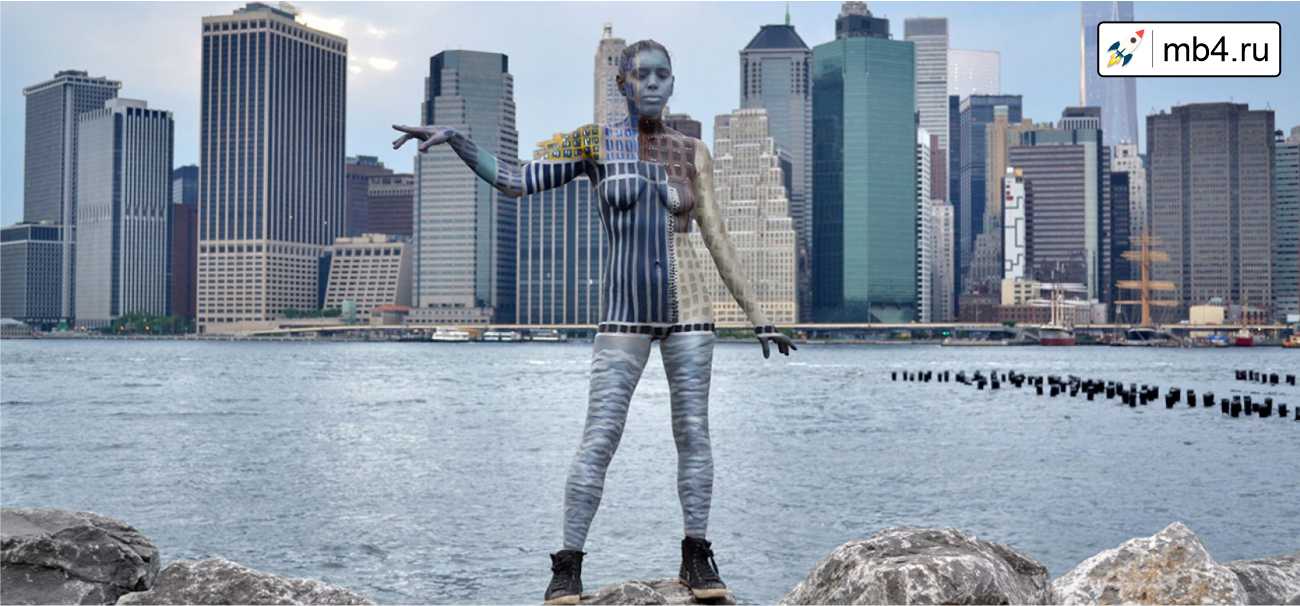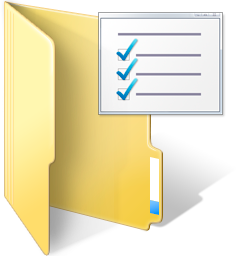- Предварительная подготовка к тому, чтобы сделать видимыми расширение файлов в Windows
- Панель управления Windows
- Режим просмотра: «Крупные значки» в Панели управления Windows
- Опция «Параметры папок» в Панели управления Windows
- Где находится опция «Скрывать расширения для зарегистрированных типов файлов» в Windows
- Как работает показ расширения файлов в Windows
Предварительная подготовка к тому, чтобы сделать видимыми расширение файлов в Windows
Для того, чтобы сделать видимыми расширение файлов в Windows 7 необходимо открыть Панель управления. Несколько способов как открыть Панель управления показано в предыдущей статье. Поменять расширение файла бывает очень необходимо, но по умолчанию в Windows 7 отображение расширений отключено.
Панель управления Windows
Первым делом заходим в Панель управления Windows. (Читать по этой ссылке.)
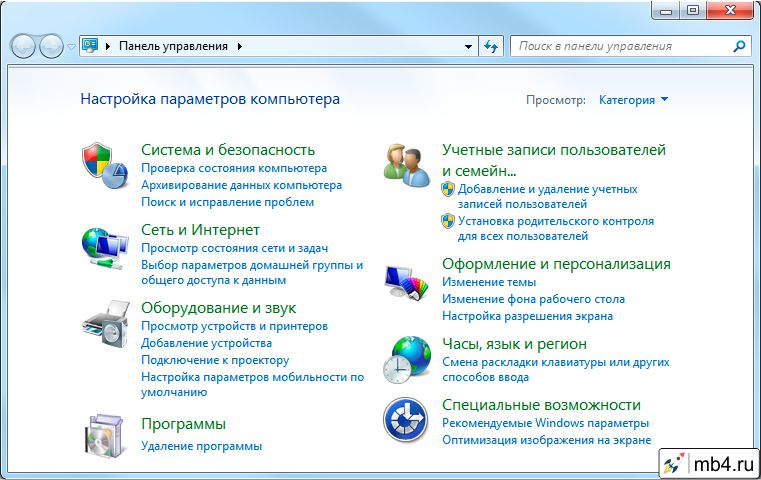
Режим просмотра: «Крупные значки» в Панели управления Windows
В правом верхнем углу выбираем режим просмотра: «Крупные значки»
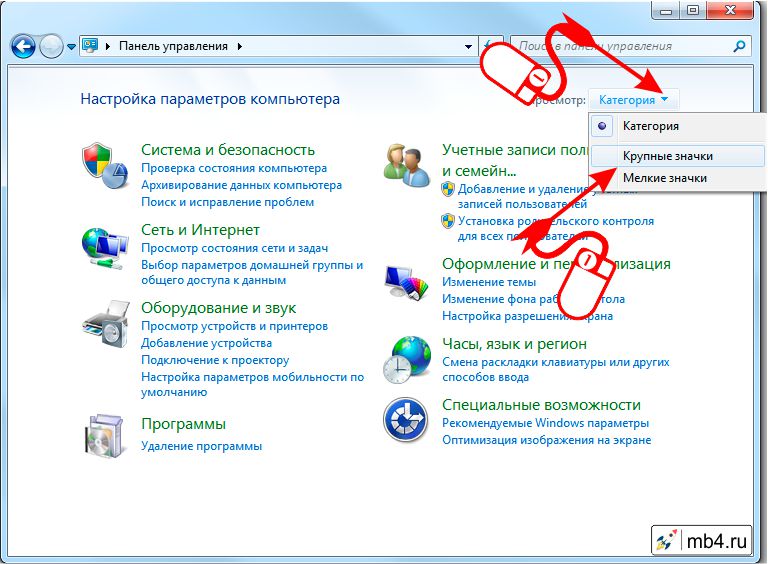
Опция «Параметры папок» в Панели управления Windows
В списке параметров находим опцию «Параметры папок»
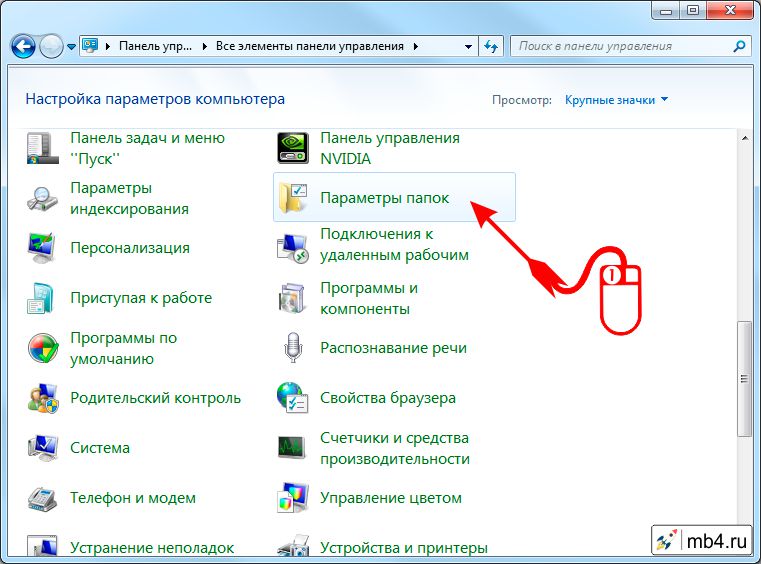
Где находится опция «Скрывать расширения для зарегистрированных типов файлов» в Windows
В открывшемся окошке убираем галочку с опции «Скрывать расширения для зарегистрированных типов файлов» и нажимаем «OK»
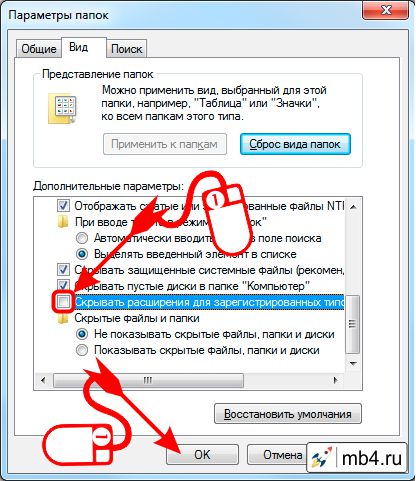
Как работает показ расширения файлов в Windows
Всё! После этого в Проводнике или на Рабочем столе станут видны расширения файлов и их можно будет менять! :)